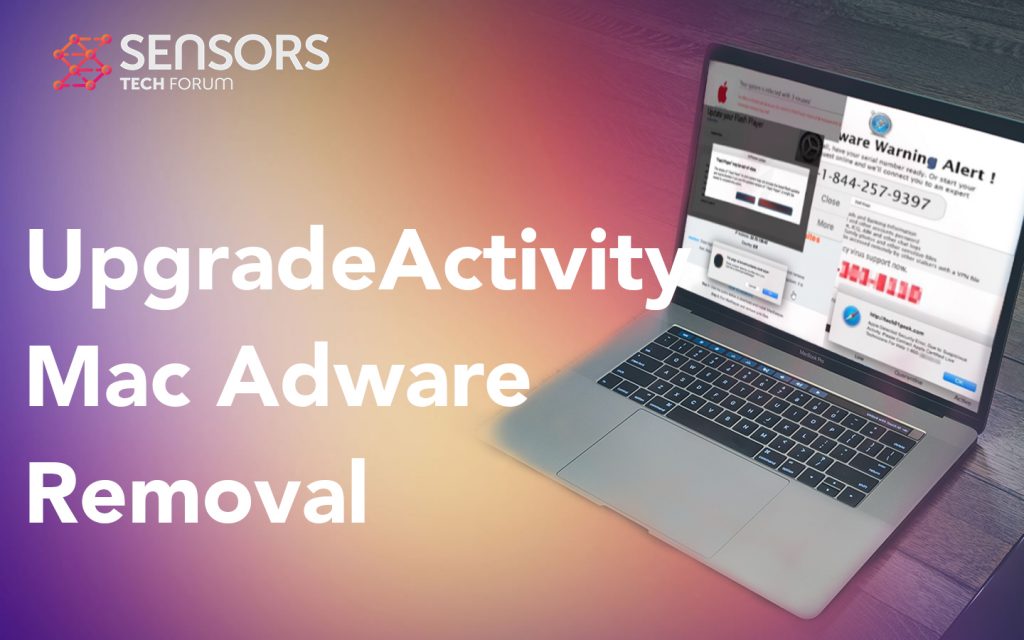Che cos'è l'attività di aggiornamento?
Se hai notato che l'app UpgradeActivity è stata aggiunta alle tue applicazioni Mac, quindi molto probabilmente stai riscontrando un problema con l'adware sul tuo macOS. Apps, come UpgradeActivity sono creati esclusivamente per realizzare un profitto tramite gli annunci che ti mostrano utilizzando pay-per-click e altri schemi di monetizzazione degli annunci simili. Adware, come UpgradeActivity può sembrare un'app legittima all'inizio, ma in realtà, potrebbe causare molti problemi al tuo Mac perché gli annunci che potrebbe mostrare potrebbero portare a siti pericolosi e anche rallentarlo.
Leggi questo articolo per saperne di più su UpgradeActivity e su come rimuovere questo software indirettamente rischioso dal tuo Mac.

Riepilogo attività di aggiornamento
| Nome | Attività di aggiornamento |
| Tipo | Dirottatore del browser / PUP / Reindirizzamento truffa |
| breve descrizione | Intende modificare le impostazioni del browser web al fine di ottenere che a causare il browser redirect e visualizzare diversi annunci. |
| Sintomi | Il tuo browser web inizia a visualizzare i vari tipi di pubblicità online, che si traduce in un rallentamento del computer. |
| Metodo di distribuzione | Scarica bundle. Le pagine Web che possono pubblicizzare. |
| Detection Tool |
Verifica se il tuo dispositivo è stato interessato da UpgradeActivity
Scarica
Strumento di rimozione malware
|
Esperienza utente | Iscriviti alla nostra Forum per discutere dell'attività di aggiornamento. |
UpgradeActivity Mac – Rapporto di attività
UpgradeActivity è un'applicazione considerata probabilmente parte di una grande famiglia di adware caratterizzata dall'inclusione di due o tre parole scritte insieme nel suo nome. Alcuni esempi di questa famiglia di adware includono Marketing esperto, CercaDisplay e AccessibilitàMetodo. L'attività principale con cui sono caratterizzati questi programmi adware include la modifica del browser Web in modo che possano visualizzare i seguenti tipi di annunci pubblicitari:
- Push Notification pop-up.
- Annunci pop-up.
- Banner pubblicitari.
- Risultati supportati dalla pubblicità quando cerchi qualcosa.
- Reindirizza gli annunci.
- Gli annunci di testo, evidenziato nei siti che visiti.
Solitamente, programmi, come UpgradeActivity può essere aggiunto al tuo Mac in uno dei seguenti modi:
- Se l'hai aggiunto da qualche sito sospetto pubblicizzandolo tramite pop-up per includerlo.
- Essendo in bundle automaticamente.
- Se è stato installato automaticamente da qualche altro adware che hai già sul tuo Mac.
UpgradeActivity può anche essere responsabile dell'utilizzo di cookie e altri tracker in modo da poter determinare informazioni sulle tue attività online, come:
- La cronologia del tuo browser web.
- Quali pagine hai visitato.
- Siti che hai aggiunto ai preferiti sul tuo computer.
- Dove clicchi online e il movimento del mouse.
Ma il pericolo principale relativo a questo software è legato agli annunci che può visualizzare. Questi annunci vengono spesso mostrati a scopo di lucro senza che le marche di questo adware si preoccupino dei siti a cui possono portarti. Alcuni di questi siti potrebbero rivelarsi rischiosi, come:
- Domini che potrebbero contenere virus.
- Domini di phishing.
- Siti truffatori.
- Truffe supporto fraudolento tecnologia.
- URL di download di software falsi.
- Reindirizza gli schemi di loop di URL lunghi.
- truffe sondaggio falsi.
UpgradeActivity dovrebbe essere rimosso dal tuo Mac il prima possibile, proprio a causa di questi rischi. Continua a leggere questo articolo per scoprire come gestire le app, come UpgradeActivity.

Rimuovi UpgradeActivity dal tuo dispositivo
Se il tuo obiettivo è eliminare UpgradeActivity dal tuo computer, si consiglia vivamente di seguire il manuale di rimozione che abbiamo pubblicato sotto questo articolo. È stato creato principalmente per aiutare a rilevare e rimuovere questa app sia dal tuo browser che dal tuo Mac. Per una rimozione automatica ed efficace, i professionisti della sicurezza consigliano vivamente di rimuovere UpgradeActivity utilizzando un software anti-malware avanzato per Mac. Tale programma è stato creato con l'obiettivo principale di aiutare le vittime a rimuovere qualsiasi adware, il malware, e altro software indesiderato dai loro dispositivi eseguendo questo processo in modo automatico e completo.
Passaggi da preparare prima della rimozione:
Prima di iniziare a seguire i passi di seguito, Essere informati che si deve prima fare le seguenti operazioni preliminari:
- Eseguire il backup dei file nel caso in cui il peggio accade.
- Assicurarsi di avere un dispositivo con queste istruzioni su standy.
- Armatevi di pazienza.
- 1. Cerca malware per Mac
- 2. Disinstallare le app rischiose
- 3. Pulisci i tuoi browser
Passo 1: Scan for and remove UpgradeActivity files from your Mac
Quando si verificano problemi sul Mac a causa di script e programmi indesiderati come UpgradeActivity, il modo consigliato di eliminare la minaccia è quello di utilizzare un programma anti-malware. SpyHunter per Mac offre funzionalità di sicurezza avanzate insieme ad altri moduli che miglioreranno la sicurezza del tuo Mac e la proteggeranno in futuro.

Guida rapida e semplice alla rimozione di video malware per Mac
Passo bonus: Come rendere il tuo Mac più veloce?
Le macchine Mac mantengono probabilmente il sistema operativo più veloce in circolazione. Ancora, I Mac a volte diventano lenti e lenti. La guida video di seguito esamina tutti i possibili problemi che possono portare il tuo Mac a essere più lento del solito, nonché tutti i passaggi che possono aiutarti a velocizzare il tuo Mac.
Passo 2: Uninstall UpgradeActivity and remove related files and objects
1. Colpire il ⇧ + ⌘ + U chiavi per aprire Utilità. Un altro modo è fare clic su "Vai" e quindi su "Utilità", come l'immagine qui sotto mostra:

2. Trova Activity Monitor e fai doppio clic su di esso:

3. Nel sguardo Activity Monitor per eventuali processi sospetti, appartenente o correlato a UpgradeActivity:


4. Clicca sul "Andare" nuovamente il pulsante, ma questa volta seleziona Applicazioni. Un altro modo è con i pulsanti ⇧+⌘+A.
5. Nel menu Applicazioni, cercare qualsiasi applicazione sospetto o un'applicazione con un nome, simile o identico a UpgradeActivity. Se lo trovate, fare clic con il tasto destro sull'app e selezionare "Sposta nel cestino".

6. Selezionare conti, dopo di che cliccare sul elementi di login preferenza. Il Mac ti mostrerà un elenco di elementi che si avvia automaticamente quando si accede. Cerca eventuali app sospette identiche o simili a UpgradeActivity. Seleziona l'app di cui vuoi interrompere l'esecuzione automatica, quindi seleziona su Meno (“-“) icona per nasconderlo.
7. Rimuovi manualmente eventuali file rimanenti che potrebbero essere correlati a questa minaccia seguendo i passaggi secondari di seguito:
- Vai a mirino.
- Nella barra di ricerca digitare il nome della app che si desidera rimuovere.
- Al di sopra della barra di ricerca cambiare i due menu a tendina per "File di sistema" e "Sono inclusi" in modo che è possibile vedere tutti i file associati con l'applicazione che si desidera rimuovere. Tenete a mente che alcuni dei file non possono essere correlati al app in modo da essere molto attenti che i file si elimina.
- Se tutti i file sono correlati, tenere il ⌘ + A per selezionare loro e poi li di auto "Trash".
Nel caso in cui non sia possibile rimuovere UpgradeActivity tramite Passo 1 sopra:
Nel caso in cui non è possibile trovare i file dei virus e gli oggetti nelle applicazioni o altri luoghi che abbiamo sopra riportati, si può cercare manualmente per loro nelle Biblioteche del Mac. Ma prima di fare questo, si prega di leggere il disclaimer qui sotto:
1. Clicca su "Andare" e poi "Vai alla cartella" come mostrato sotto:

2. Digitare "/Library / LauchAgents /" e fai clic su Ok:

3. Elimina tutti i file dei virus che hanno un nome simile o uguale a UpgradeActivity. Se credete che ci sia tale file non, non eliminare nulla.

È possibile ripetere la stessa procedura con le seguenti altre directory Biblioteca:
→ ~ / Library / LaunchAgents
/Library / LaunchDaemons
Mancia: ~ è lì apposta, perché porta a più LaunchAgents.
Passo 3: Rimuovere UpgradeActivity - estensioni correlate da Safari / Cromo / Firefox









UpgradeActivity-FAQ
Che cos'è UpgradeActivity sul tuo Mac??
La minaccia UpgradeActivity è probabilmente un'app potenzialmente indesiderata. C'è anche una possibilità a cui potrebbe essere correlato Malware per Mac. Se è così, tali app tendono a rallentare in modo significativo il tuo Mac e visualizzare annunci pubblicitari. Potrebbero anche utilizzare cookie e altri tracker per ottenere informazioni di navigazione dai browser web installati sul tuo Mac.
I Mac possono prendere virus?
Sì. Tanto quanto qualsiasi altro dispositivo, I computer Apple ricevono malware. I dispositivi Apple potrebbero non essere un bersaglio frequente il malware autori, ma stai certo che quasi tutti i dispositivi Apple possono essere infettati da una minaccia.
Quali tipi di minacce esistono per Mac?
Secondo la maggior parte dei ricercatori di malware ed esperti di sicurezza informatica, il tipi di minacce che attualmente possono infettare il tuo Mac possono essere programmi antivirus non autorizzati, adware o dirottatori (PUP), Cavalli di Troia, ransomware e malware crittografico.
Cosa fare se ho un virus Mac, Like UpgradeActivity?
Niente panico! Puoi sbarazzarti facilmente della maggior parte delle minacce Mac isolandole prima e poi rimuovendole. Un modo consigliato per farlo è utilizzare un fornitore affidabile software di rimozione malware che può occuparsi della rimozione automaticamente per te.
Esistono molte app anti-malware per Mac tra cui puoi scegliere. SpyHunter per Mac è una delle app anti-malware per Mac consigliate, che può eseguire la scansione gratuitamente e rilevare eventuali virus. Ciò consente di risparmiare tempo per la rimozione manuale che altrimenti sarebbe necessario eseguire.
How to Secure My Data from UpgradeActivity?
Con poche semplici azioni. Innanzitutto, è imperativo seguire questi passaggi:
Passo 1: Trova un computer sicuro e collegalo a un'altra rete, non quello in cui è stato infettato il tuo Mac.
Passo 2: Cambiare tutte le password, a partire dalle password della posta elettronica.
Passo 3: consentire autenticazione a due fattori per la protezione dei tuoi account importanti.
Passo 4: Chiama la tua banca a modificare i dati della carta di credito (codice segreto, eccetera) se hai salvato la tua carta di credito per lo shopping online o hai svolto attività online con la tua carta.
Passo 5: Assicurati che chiama il tuo ISP (Provider o operatore Internet) e chiedi loro di cambiare il tuo indirizzo IP.
Passo 6: Cambia il tuo Password Wi-Fi.
Passo 7: (Opzionale): Assicurati di scansionare tutti i dispositivi collegati alla tua rete alla ricerca di virus e ripeti questi passaggi per loro se sono interessati.
Passo 8: Installa anti-malware software con protezione in tempo reale su ogni dispositivo che hai.
Passo 9: Cerca di non scaricare software da siti di cui non sai nulla e stai alla larga siti web di bassa reputazione generalmente.
Se segui queste raccomandazioni, la tua rete e i dispositivi Apple diventeranno significativamente più sicuri contro qualsiasi minaccia o software invasivo delle informazioni e saranno privi di virus e protetti anche in futuro.
Altri suggerimenti che puoi trovare sul nostro Sezione Virus MacOS, dove puoi anche porre domande e commentare i tuoi problemi con il Mac.
About the UpgradeActivity Research
I contenuti che pubblichiamo su SensorsTechForum.com, this UpgradeActivity how-to removal guide included, è il risultato di ricerche approfondite, duro lavoro e la dedizione del nostro team per aiutarti a rimuovere il problema specifico di macOS.
How did we conduct the research on UpgradeActivity?
Si prega di notare che la nostra ricerca si basa su un'indagine indipendente. Siamo in contatto con ricercatori di sicurezza indipendenti, grazie al quale riceviamo aggiornamenti quotidiani sulle ultime definizioni di malware, compresi i vari tipi di minacce per Mac, in particolare adware e app potenzialmente indesiderate (soddisfatto).
Inoltre, the research behind the UpgradeActivity threat is backed with VirusTotal.
Per comprendere meglio la minaccia rappresentata dal malware per Mac, si prega di fare riferimento ai seguenti articoli che forniscono dettagli informati.